Logiciel Danfoss Build avec journal de données

Guide d'utilisation
Comment créer un logiciel avec le journal de données
- Résumé
- Dans les logiciels réalisés avec MCXDesign, il est possible d'ajouter une fonction de journalisation des données. Cette fonction fonctionne uniquement avec MCX061V et MCX152V. Les données sont enregistrées dans la mémoire interne ou/et dans la mémoire de la carte SD et peuvent être lues via un WEB connexion ou par un PC à l'aide d'un programme de décodage.
Description
Partie MCXDesign
- Dans la « LogLibrary », il y a trois briques qui permettent d'ajouter la journalisation des données aux logiciels réalisés avec MCXDesign : une brique est destinée aux événements et les autres permettent la sélection des variables et de la mémoire pour stocker les données.
- Le logiciel avec enregistrement de données ressemble à l'image ci-dessous :

Note: La fonction d'enregistrement des données n'est disponible que dans le matériel MCX (elle ne peut pas être simulée à l'aide de la simulation logicielle). - La brique « EventLog » et la brique « SDCardDataLog32 » enregistrent file mémoire SD, et la brique « MemoryDataLog16 » enregistre les file à la mémoire interne du MCX.
Note: Pour plus d'informations, reportez-vous à l'aide des briques.
Lire le file via le programme de décodage
- Le files enregistrés sur la carte SD peuvent être lus via un WEB connexion ou à l'aide d'un lot file. Cependant, le file sauvegardés dans la mémoire interne ne peuvent être lus que par WEB.
- Pour lire le files sur la carte SD à l'aide d'un programme de décodage, téléchargez le dossier « DecodeLog » disponible sur le site MCX et enregistrez-le sur le disque C :
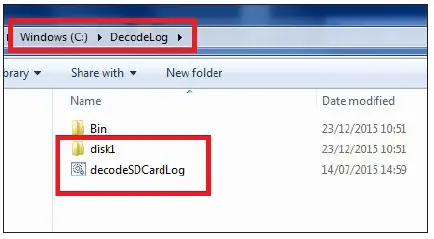
- Extrayez la carte mémoire du MCX et copiez-collez le files sur la carte SD dans le dossier « DecodeLog/Disck1 » :
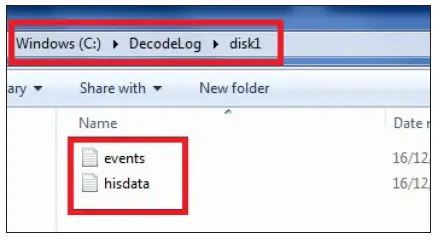
- Depuis le dossier "DecodeLog", exécutez le batch file "décoderSDCardLog". Cela générera le .csv files avec des données encodées :

- Les événements sont enregistrés dans le fichier events.csv file. Il y a six colonnes :
- Heure de l'événement : l'heure de l'événement (démarrage de l'alarme, arrêt de l'alarme, changement de paramètres et changement de RTC)
- ID de nœud d'événement : l'identifiant du MCX
- Type d'événement: une description numérique du type d'événement
- -2: Réinitialisation de l'alarme de l'historique MCX
- -3: Ensemble RTC
- -4: Démarrer l'alarme
- -5: Arrêter l'alarme
- 1000: Modification des paramètres (remarque : la modification ne peut être détectée que lorsqu'elle est effectuée via une interface utilisateur)
- Var1 : une description numérique de la variable. Pour le déchiffrer, ouvrez le "AGFDefine.c" file dans le dossier « App » du logiciel MCXDesign. Dans ce file il y a deux sections avec une indication d'identification : une pour les paramètres et l'autre pour l'alarme. Si le type d'événement est 1000, reportez-vous à la liste des paramètres d'index ; si le type d'événement est -4 ou -5, reportez-vous à la liste des alarmes d'index. Ces listes contiennent les noms de variables correspondant à chaque ID (pas à la description de la variable – pour la description de la variable, reportez-vous à MCXShape).


- Var2 : utilisé pour enregistrer la valeur du paramètre avant et après le changement. Ce nombre est un entier double ; dans la partie haute se trouve la nouvelle valeur du paramètre et dans la partie basse se trouve l'ancienne valeur.
- Var3 : non utilisé.
- Enregistré dans le hisdata.csv file sont toutes les variables définies dans MCXDesign par rapport au sample temps dans l'ordre défini dans la brique :

Lire le file in WEB
- Pour lire ces files dans WEB, utilisez le dernier MCXWeb pages disponibles au MCX webplacer. Dans le menu Configuration/Historique, paramétrer les variables à surveiller (max. 15).
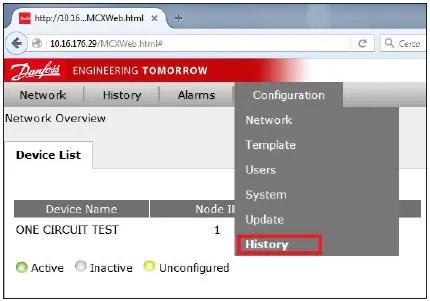
- Dans le menu Configuration/Historique vous devez définir :
- Nœud: pas important.
- Paramètres: ne peut être choisi que parmi les variables stockées dans le journal file. Ce paramètre est utilisé pour prendre des informations sur la virgule décimale et l'unité de mesure de la variable.
- Couleur: définit la couleur de la ligne dans le graphique.
- File: définit le file d'où est tirée la valeur de la variable.
- Position: la position (colonne) de la variable dans le file (voir aussi point 9):

- Depuis le menu historique, les données peuvent être représentées graphiquement et exportées dans un fichier .csv file:
- Choisissez la variable à représenter graphiquement.
- Définissez "Données" et "Période".
- Dessiner.
- Exporter pour créer un .csv file.

Note: Le graphique comporte également des événements (drapeaux jaunes) ; utilisez la souris pour cliquer sur un drapeau afin d'obtenir des informations supplémentaires sur l'événement.
- Climate Solutions
- danfoss.com
- +45 7488 2222
Toute information, y compris, mais sans s'y limiter, les informations sur la sélection du produit, son application ou son utilisation, la conception du produit, son poids, ses dimensions, sa capacité ou toute autre donnée technique dans les manuels de produits, les descriptions de catalogues, les publicités, etc. et si elle est mise à disposition par écrit , oralement, électroniquement, en ligne ou par téléchargement, sont considérés comme informatifs et ne sont contraignants que si et dans la mesure où une référence explicite est faite dans un devis ou des confirmations de commande. Danfoss décline toute responsabilité pour d'éventuelles erreurs dans les catalogues, brochures, vidéos et autres supports. Danfoss se réserve le droit de modifier ses produits sans préavis. Ceci s'applique également aux produits commandés mais non livrés, à condition que de telles modifications puissent être apportées sans modification de la forme, de la forme ou de la fonction du produit. Toutes les marques déposées dans ce document sont la propriété de Danfoss AS ou des sociétés du groupe Danfoss. Danfoss et le logo Danfoss sont des marques déposées de Danfoss A/s. Tous les droits sont réservés.
Documents / Ressources
 |
Logiciel Danfoss Build avec journal de données [pdf] Guide de l'utilisateur Construire un logiciel avec un journal de données, Construire un logiciel avec un journal de données, Logiciel |




